за проверка на правописа - нека да поговорим за това, което ви интересува
Проверка на правописа в почти всички браузъри са активирани по подразбиране, но има и изключения, като например в подразбиране Opera браузър са на английски език в браузъра Internet Explorer до версия 10 изобщо такава функция не и е трябвало да намери приложение на трета страна, наречена на браузъра "добавки ".
В тази статия ще опиша няколко общи браузъри.
Може би ще започна с Opera
За да конфигурирате AutoSpellcheck в браузъра, отидете в менюто "Инструменти" и кликнете "Общи настройки" или натиснете Ctrl + F12 на клавиатурата.
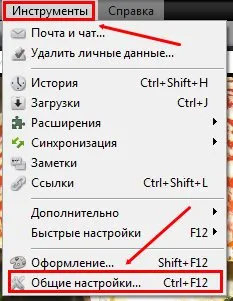
След това отидете на "Advanced" в лявата колона и изберете "пътища" и сложи проверка срещу "проверявате правописа", натиснете ОК.
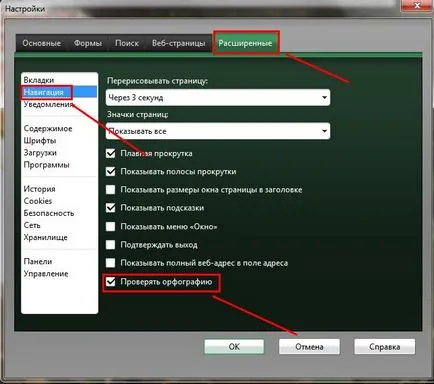
След това отворете активния прозорец, която ще напишете съобщение към екземпляра и кликнете с десния бутон върху прозореца, изберете в долната част на "речник" продължават да кликнете върху "Добавяне / Премахване на речниците"
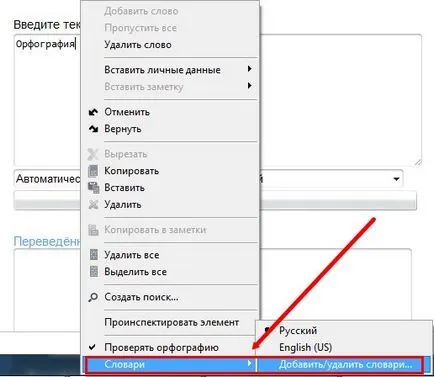
Ще се отвори прозорец с избора на речници, изберете желания речника пускането на отметка срещу него (в този случай, български) и кликнете Next и след това следвайте инструкциите, отидете да изтеглите и инсталира автоматично речник.
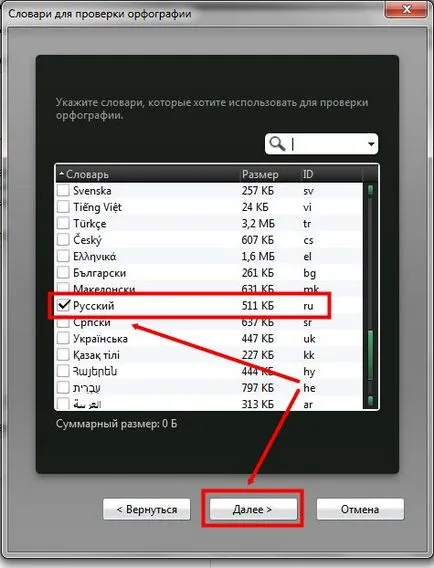
И в още края на краищата, да се върна до прозореца, където пишете, кликнете с десния бутон върху него, изберете дъното на "речници" и "българин". всички използват # 33;
Отидете в главното меню, след това кликнете върху "Настройки"
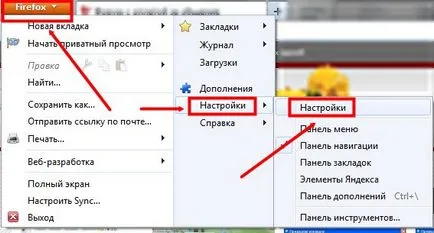
След това изберете "още" по-долу "обща" и поставете отметка в "Проверка на правописа при въвеждане", щракнете върху OK.
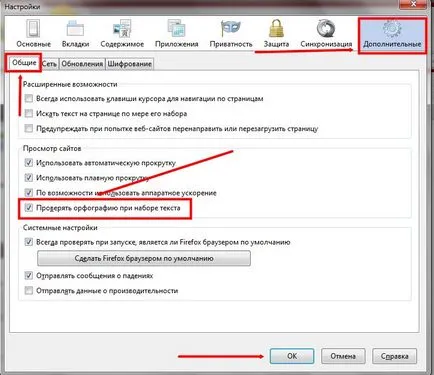
Освен това за този браузър.
Ако прозореца, където пишеш, проверка на правописа не се случи, тогава трябва да направите следните манипулации.
Кликнете с десния бутон върху полето, в което пишете, изберете от менюто "Езици" и кликнете върху "българското"
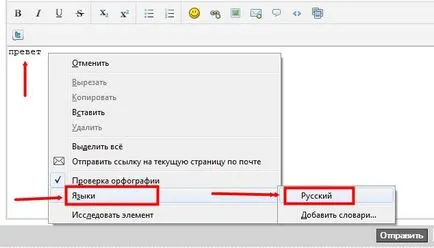
Тогава проблемът ще бъде решен.
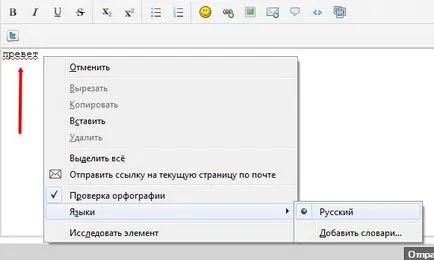
Internet Explorer 10
Кликнете върху иконата на зъбно колело в десния ъгъл на браузъра, след това изберете "Персонализиране на надстройката"
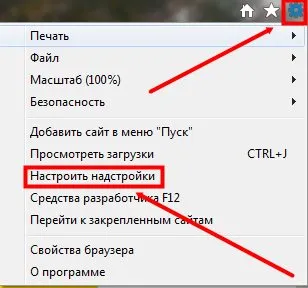
След това изберете елемента, проверка на правописа, дъното поставете отметка в полето отдясно гледам какъв език е по подразбиране, ако няма български внезапно или искате да използвате друг език, след това кликнете върху "получават други речници от интернет" изберете желания и да го качите.
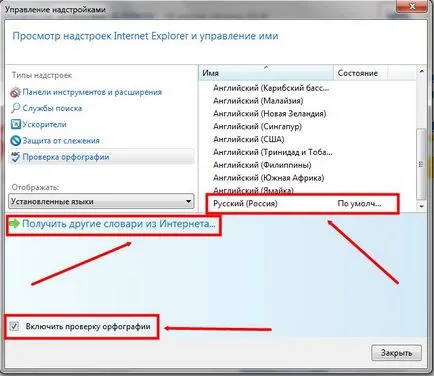
Yandex. Google Chrome. Comodo Dragon
Кликнете върху съоръжения в десния ъгъл, след това изберете "Настройки", изберете "език и правопис," и кликнете върху него.
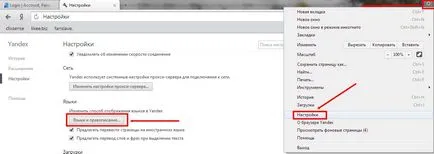
проверка за наличие на кърлежи в долната част на прозореца, ако имате нужда да добавите някакъв допълнителен език, кликнете върху "Добавяне" и изберете желания качването, след това натиснете OK.
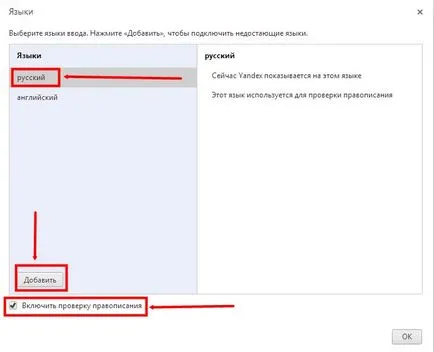
Той е описан от Yandex, както се прави в браузъра работи на същия двигател, този дракон и Google Chrome.
P.S: Няма време за мислене, когато пишете добре, или просто мързеливи, използвайте тази функция, тя ще улесни вашата задача # 33;